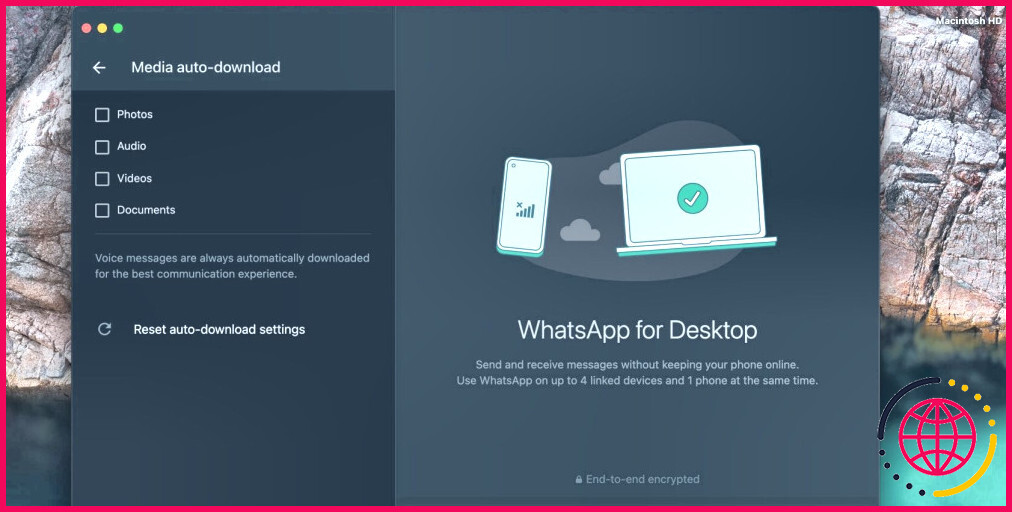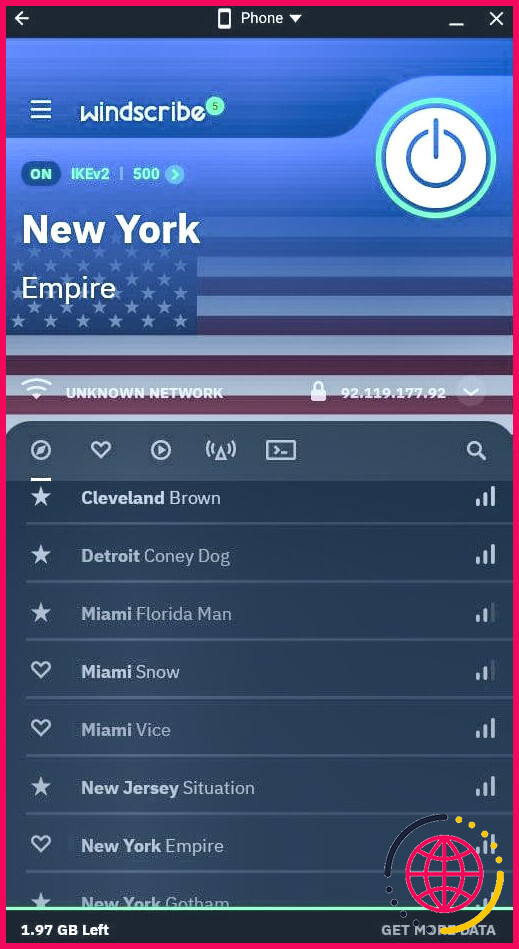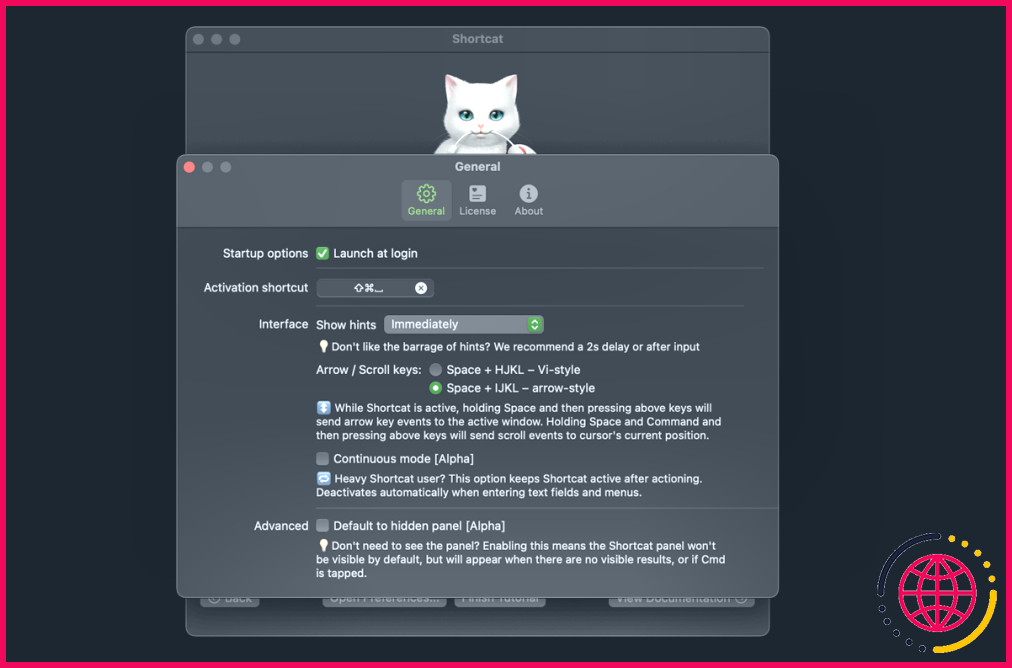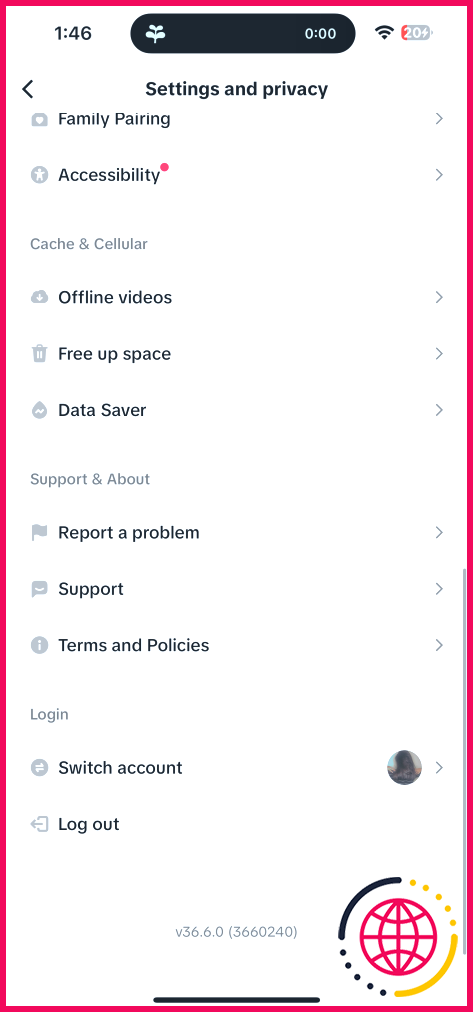Comment empêcher WhatsApp de sauvegarder des photos
- WhatsApp enregistre automatiquement les images des chats dans votre rouleau d’appareil photo, même sans les ouvrir.
- Empêchez le téléchargement des photos en modifiant les paramètres par défaut sur iPhone et Android.
- Vous pouvez empêcher les téléchargements de médias sur les applications WhatsApp Web et Desktop en modifiant les paramètres.
Il arrive parfois que vous trouviez dans votre galerie des images étranges que vous ne vous souvenez pas avoir téléchargées. Vous avez alors l’idée de vérifier vos chats WhatsApp et vous vous rendez compte que WhatsApp les a automatiquement téléchargées à partir de vos chats et de vos groupes.
Voici comment empêcher WhatsApp de télécharger les médias de vos chats sur votre téléphone.
Comment empêcher WhatsApp d’enregistrer des photos dans votre Camera Roll ?
Lorsque vos amis vous envoient des images dans vos chats, WhatsApp les enregistre automatiquement dans votre rouleau d’appareils photo. De plus, WhatsApp enregistre ces images même si vous n’avez pas ouvert les chats.
C’est pourquoi vous trouvez souvent des images que vous ne reconnaissez pas dans le rouleau d’appareils photo de votre téléphone ou de votre ordinateur, sans parler de l’agacement que cela provoque lorsque ces images sont des spams WhatsApp. Le seul moyen d’empêcher les photos WhatsApp d’être enregistrées dans votre rouleau d’appareil photo est de modifier vos paramètres de chat par défaut. Il s’agit d’une procédure simple et rapide.
Sur l’iPhone, procédez comme suit :
- Dans l’application WhatsApp, appuyez sur le bouton Paramètres en bas de l’écran et sélectionnez Chats.
- Basculer Sauvegarder dans les photos off.
Sur Android, procédez comme suit :
- Appuyez sur la touche menu à trois points et passez à Réglages > Chats.
- Désactiver Visibilité des médias. Cela empêche WhatsApp d’afficher les médias récemment téléchargés dans votre galerie. Mais vous pouvez également le faire pour des chats spécifiques. Une fois dans un chat, appuyez sur le bouton le nom du contact ou du groupe > Visibilité des médias > Non > OK.
Comment empêcher WhatsApp d’enregistrer des photos ?
Même si vous n’enregistrez pas les images WhatsApp dans votre rouleau d’appareils photo, il se peut qu’elles se téléchargent automatiquement et occupent de l’espace sur votre téléphone. Cette situation est particulièrement gênante pour les discussions de groupe au cours desquelles un grand nombre de photos ou de vidéos sont partagées. Revenir en arrière pour les supprimer de votre espace de stockage prend du temps et n’est pas nécessaire.
Voici comment arrêter les téléchargements de médias sur l’iPhone :
- Ouvrez WhatsApp et allez à Réglages dans le menu du bas.
- Faites défiler jusqu’à Téléchargement automatique des médias.
- Tapez sur Photos et sélectionnez Jamais.
- Répétez l’opération pour chaque type de support.
Suivez les étapes ci-dessous sur un téléphone Android :
- Appuyez sur la touche menu à trois points > Réglages > Stockage et données.
- Appuyez sur chaque option dans le menu Téléchargement automatique des médias et décochez chaque option. Par exemple, sélectionnez l’option Lors de l’utilisation de données mobiles et assurez-vous que chaque option (Photos, Audio, Vidéos et Documents) est désélectionnée.
Cette option vous permet de télécharger manuellement des images. Un aperçu flou apparaîtra dans vos chats et vous pourrez choisir de télécharger ou non l’image.
Comment arrêter le téléchargement des photos WhatsApp sur le bureau
Vous pouvez également arrêter le téléchargement automatique des médias sur les applications WhatsApp Web et WhatsApp Desktop.
Pour ce faire, suivez les étapes suivantes :
- Ouvrez l’application WhatsApp Desktop ou WhatsApp Web sur votre ordinateur.
- Cliquez sur l’icône flèche orientée vers le bas au-dessus de vos chats à gauche de l’écran et sélectionnez Paramètres.
- Cliquez sur Téléchargement automatique des médias et désélectionnez toutes les options. Si vous ne voyez pas d’inconvénient à ce que WhatsApp enregistre des documents, vous pouvez laisser cette case cochée.
Si vous trouvez WhatsApp trop compliqué, vous pouvez vous familiariser avec son utilisation grâce à notre guide WhatsApp. Vous pouvez prendre d’autres mesures pour améliorer votre expérience avec WhatsApp. Par exemple, vous pouvez utiliser les outils WhatsApp pour organiser les discussions, planifier les messages et personnaliser votre expérience globale.
Après une journée bien remplie, vous préférez peut-être ignorer vos amis sur WhatsApp, du moins jusqu’à ce que vous vous soyez installé pour la soirée. La dernière chose que vous souhaitez, c’est d’être confronté à des images des discussions que vous avez évitées. Si vous voulez avoir l’esprit tranquille, empêchez WhatsApp d’enregistrer des images sur votre téléphone et votre ordinateur.
Comment arrêter la sauvegarde des photos dans WhatsApp ?
Cependant. Cela peut entraîner un encombrement. Et votre espace de stockage peut être utilisé très rapidement. Si cela
Comment empêcher WhatsApp de dupliquer les photos ?
Vous pouvez également utiliser cette méthode pour une discussion spécifique. Ouvrez un chat individuel ou un groupe en tapant sur les trois points en
Comment faire pour que WhatsApp cesse d’enregistrer des photos ?
Comment désactiver l’enregistrement des images par WhatsApp dans le rouleau de l’appareil photo ?
- Ouvrez WhatsApp et appuyez sur l’icône Paramètres.
- Appuyez sur Chats, au milieu de votre écran.
- Désactivez l’option Enregistrer dans le rouleau d’appareils photo, ce qui empêchera l’enregistrement automatique de tous les médias dans votre rouleau d’appareils photo.
Comment forcer WhatsApp à arrêter la sauvegarde ?
Étape 1. Ouvrez Google Drive sur votre appareil Android étape 2. Appuyez sur les trois lignes horizontales en haut